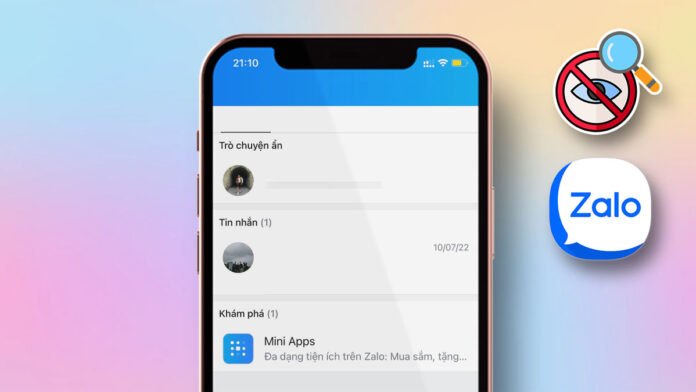Có đôi lúc bạn muốn biết cách tìm tin nhắn ẩn trên Zalo nhưng không biết phải làm như thế nào. Vậy thì bài viết này sẽ hướng dẫn cho bạn cách ẩn, khôi phục tin nhắn cũng như là cách tìm tin nhắn ẩn trên Zalo khi quên tên. Cùng tìm hiểu thông qua bài viết này nhé!
Giới thiệu về ứng dụng Zalo
Zalo là một ứng dụng nhắn tin, gọi điện và chia sẻ nội dung trực tuyến phổ biến tại Việt Nam. Được phát triển bởi công ty VNG Corporation. Hiện nay, Zalo đã trở thành một trong những ứng dụng di động được yêu thích nhất tại Việt Nam với hơn 100 triệu người dùng đăng ký và sử dụng.
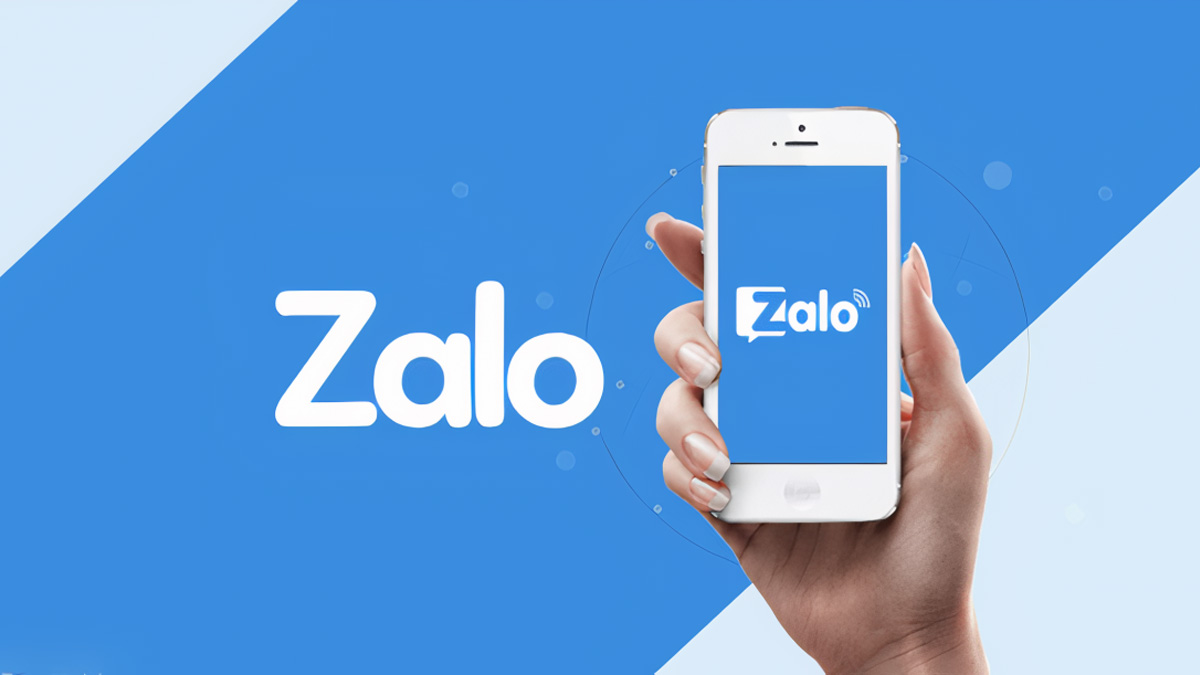
Zalo cung cấp nhiều tính năng hữu ích cho người sử dụng bao gồm nhắn tin văn bản, gọi điện thoại, nhắn tin thoại, gửi hình ảnh, video và tài liệu, chia sẻ vị trí và những khoảnh khắc đáng nhớ trong cuộc sống. Ngoài ra, Zalo cũng cung cấp tính năng tìm kiếm bạn bè, tạo nhóm chat, gọi video, kết nối với cộng đồng và nhiều tính năng khác.
>> Có thể bạn muốn xem thêm:
- Cách tạo shop bán hàng trên Zalo với Zalo OA – cập nhật mới nhất
- Cách đăng nhập Zalo trên 2 điện thoại iPhone, Android, PC
Tin nhắn ẩn trên Zalo là gì?
Tin nhắn ẩn trên Zalo là các tin nhắn mà người dùng Zalo đã ẩn đi khỏi danh sách tin nhắn chính. Khi một tin nhắn được ẩn, nó sẽ không hiển thị trong danh sách các tin nhắn, và người dùng chỉ có thể truy cập nó bằng những cách tìm tin nhắn ẩn trên Zalo như nhập tên trực tiếp hay nhập mã PIN
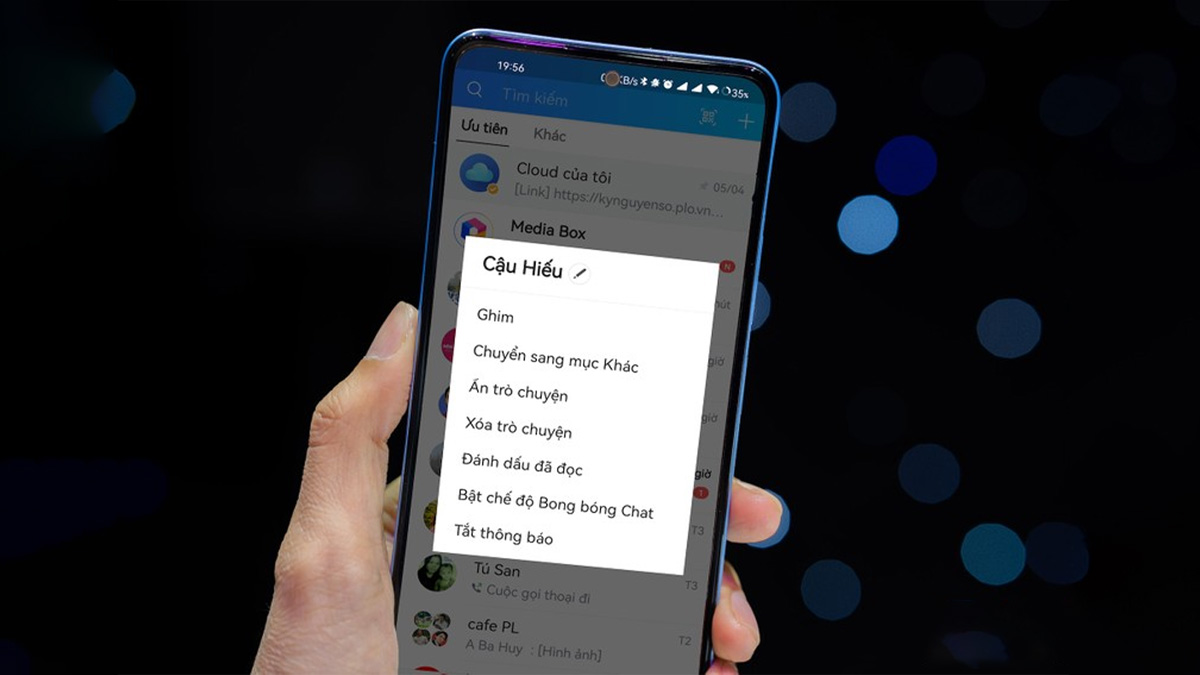
Việc ẩn tin nhắn trên Zalo có thể giúp người dùng bảo vệ thông tin riêng tư của mình, đặc biệt là khi họ sử dụng chung một thiết bị với nhiều người khác. Tuy nhiên, việc ẩn tin nhắn cũng có thể gây khó khăn trong việc quản lý tin nhắn và tìm kiếm tin nhắn cần thiết.
Tại sao cần ẩn tin nhắn trên Zalo?
Có nhiều người cần sự riêng tư nên đôi khi có một số tin nhắn có nội dung nhạy cảm hoặc cá nhân, và người dùng muốn giữ cho chúng không bị nhìn thấy hoặc bị lộ cho những người khác. Đôi khi, ẩn tin nhắn đơn giản chỉ là tránh bị nhầm lẫn khi có quá nhiều tin nhắn trong hộp thư đến, người dùng có thể sợ rằng họ sẽ bị nhầm lẫn giữa các tin nhắn khác nhau, và do đó muốn ẩn một số tin nhắn để dễ quản lý hơn.
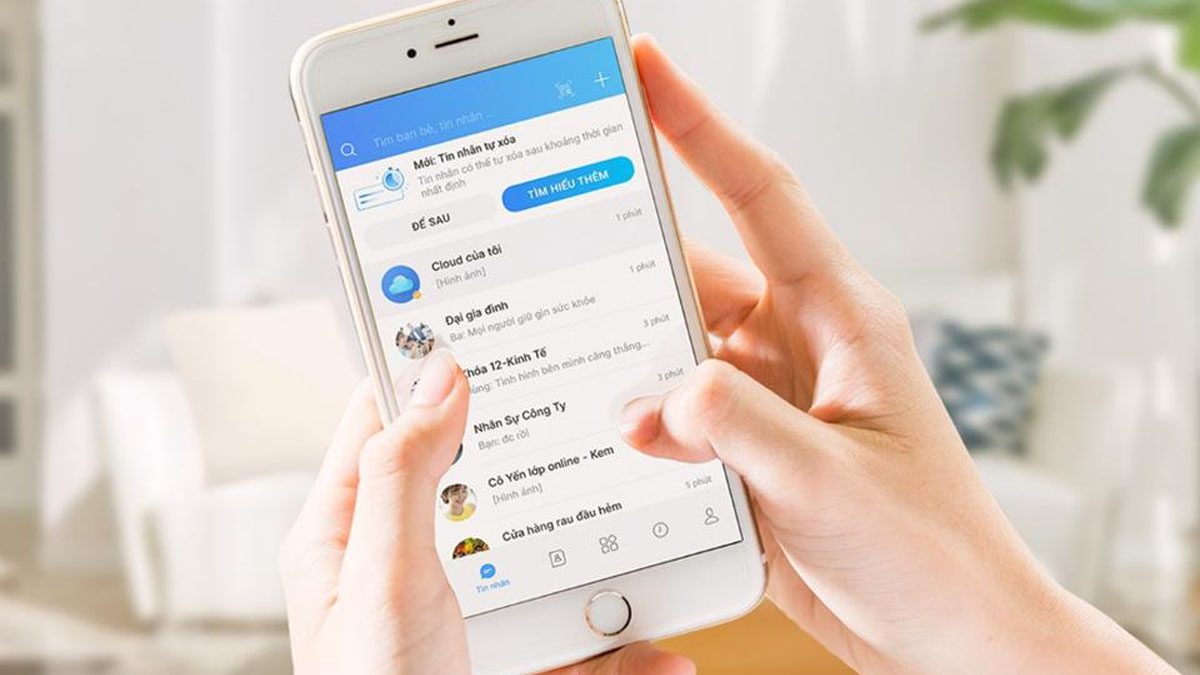
Hay chỉ là để tránh xóa nhầm chẳng hạn, người dùng có thể muốn ẩn tin nhắn thay vì xóa chúng. Để tránh trường hợp xóa nhầm tin nhắn quan trọng hoặc có giá trị nhưng sau này lại cần tìm lại.
Các cách ẩn tin nhắn trên Zalo
Zalo hiện là một ứng dụng nhắn tin và gọi điện miễn phí phổ biến tại Việt Nam với nhiều tính năng bảo mật cho người dùng. Nếu bạn muốn ẩn tin nhắn trên Zalo, bạn có thể tham khảo thông qua hai cách dưới đây.
Cách ẩn tin nhắn nhanh
Để ẩn tin nhắn trên Zalo một cách nhanh chóng. Bạn có thể làm theo các bước sau:
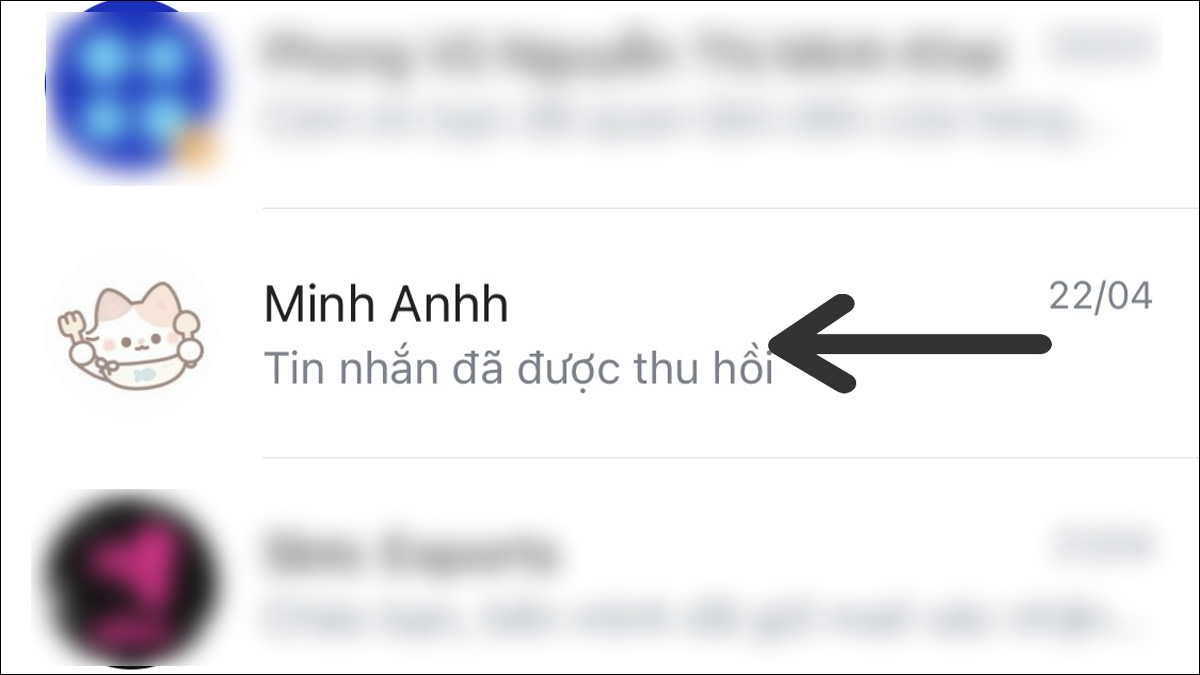
- Bước 1: Mở ứng dụng Zalo trên điện thoại của bạn và chọn cuộc trò chuyện mà bạn muốn ẩn tin nhắn. Ngay lúc này, bạn vuốt từ phải sang trái cuộc trò chuyện. Lúc này sẽ hiện ra các tùy chọn.
- Bước 2: Lúc này bạn nhấn vào biểu tượng “Thêm” (dấu ba chấm), lúc này sẽ có hai tùy chọn. Bạn chọn “Ẩn trò chuyện” và bạn nhập vào mã PIN. Nếu chưa tạo mã PIN trước đó thì bạn cần tạo một mã PIN thì mới có thể ẩn tin nhắn.
Cách ẩn tin nhắn Zalo chi tiết
Để ẩn tin nhắn trên Zalo một cách chi tiết và cẩn thận. Bạn có thể làm theo các bước sau:
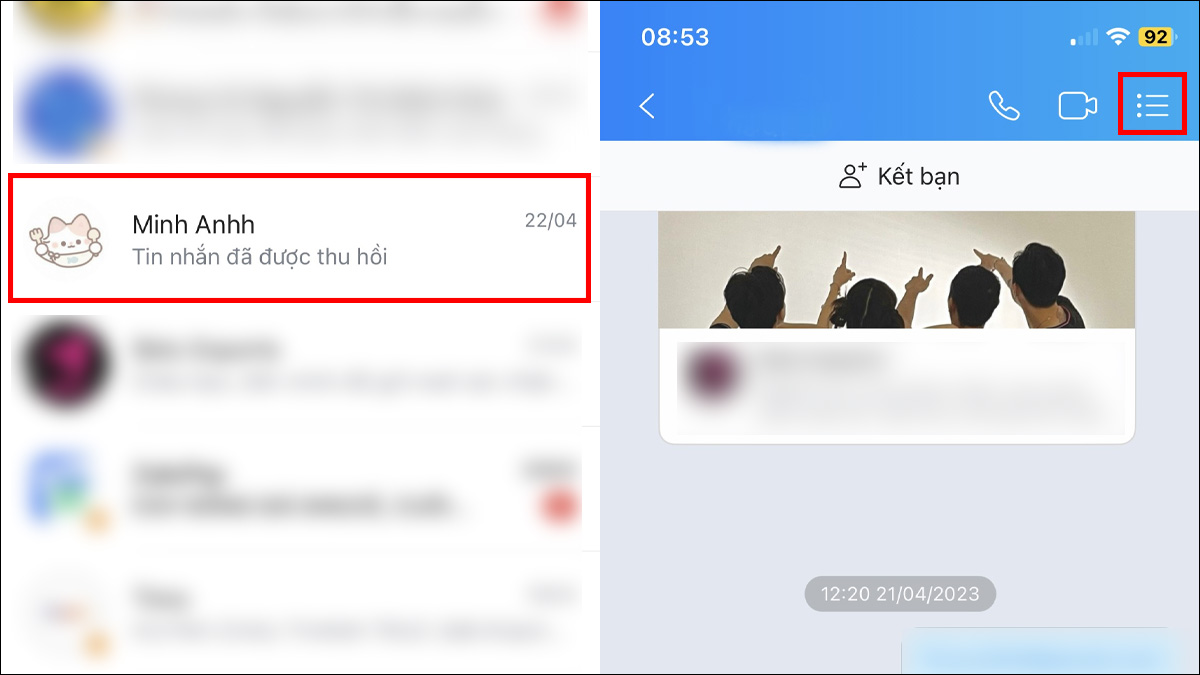
- Bước 1: Mở ứng dụng Zalo trên điện thoại của bạn và chọn cuộc trò chuyện mà bạn muốn ẩn tin nhắn. Tiếp theo đó, Bạn nhìn lên góc ở trên phía bên phải và chọn biểu tượng ba dấu gạch ngang.
- Bước 2: Cuộn xuống và chọn “Ẩn trò chuyện” và tiến hành nhập mã PIN để xác nhận việc ẩn tin nhắn. Nếu chưa cài đặt mã PIN, ứng dụng sẽ yêu cầu bạn đặt mã PIN, sau đó bạn tiến hành ẩn như bình thường.
Sau khi ẩn tin nhắn, tin nhắn đó sẽ không hiển thị trên màn hình của bạn, nhưng nó vẫn được lưu trữ trên máy chủ của Zalo. Bạn vẫn có thể tìm thấy tin nhắn đó bằng cách tìm tin nhắn ẩn trên Zalo. Và ngoài ra, bạn nên nhớ kỹ mã PIN này và không để lộ mã PIN này với bất kỳ ai khác. Mục đích của việc này là để bảo mật tuyệt đối quyền riêng tư của bạn.
Các cách tìm tin nhắn ẩn Zalo nhanh
Khi bạn đã ẩn tin nhắn của một cuộc trò chuyện và bạn muốn hiển thị nó trở lại trên màn hình trò chuyện của ứng dụng Zalo. Hãy làm theo một trong những cách tìm tin nhắn ẩn trên Zalo sau đây để hiển thị tin nhắn.
Cách tìm tin nhắn ẩn trên Zalo bằng tên người dùng
Để thực hiện cách tìm tin nhắn ẩn trên Zalo bằng tên người dùng bạn có thể sử dụng tính năng tìm kiếm của ứng dụng. Các bước thực hiện như sau:
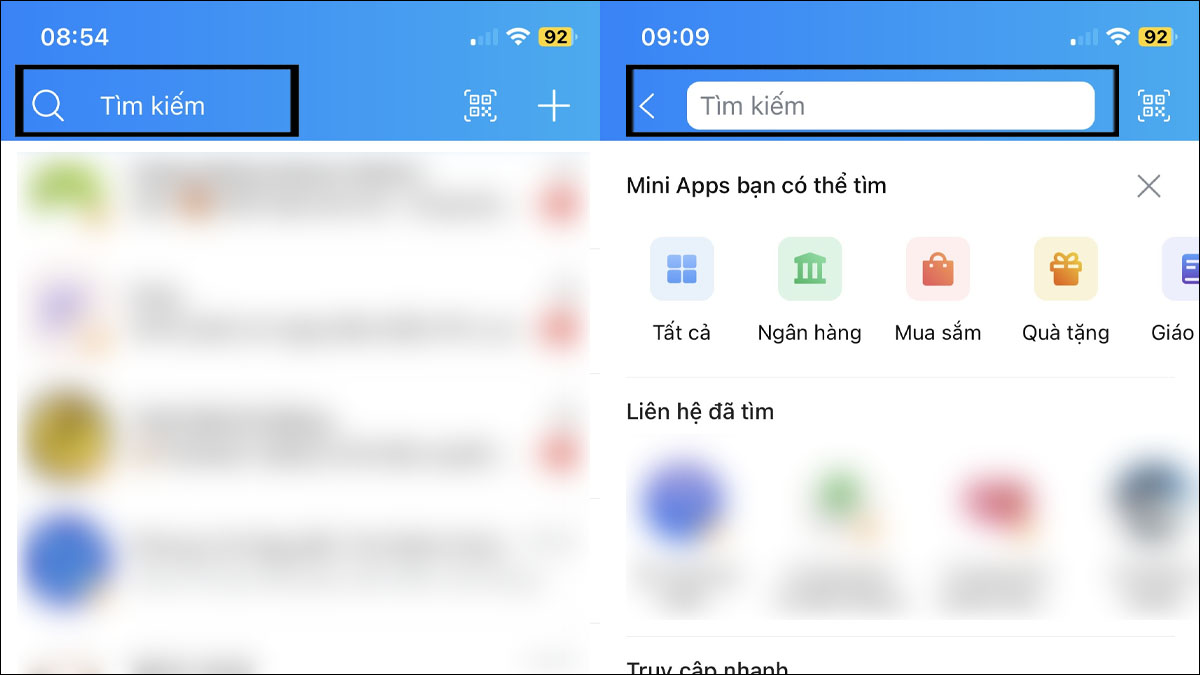
- Bước 1: Mở ứng dụng Zalo trên điện thoại của bạn. Sau đó, nhấn vào biểu tượng “Tìm kiếm” ở góc trên bên phải màn hình.
- Bước 2: Tại ô tìm kiếm, bạn nhập đầy đủ tên người dùng của cuộc trò chuyện mà bạn ẩn trước đó. Bạn có thể nhập tên đầy đủ hoặc chỉ một phần tên.
- Bước 3: Bạn nhập mã PIN vào thì cuộc trò chuyện bị ẩn sẽ hiển thị. Bạn nhấn vào biểu tượng ba chấm ở góc phải trên, sau đó cuộn xuống và tắt tính năng “Ẩn trò chuyện” là hoàn tất. Lúc này cuộc trò chuyện sẽ xuất hiện trở lại ở ứng dụng.
Cách tìm tin nhắn ẩn trên Zalo khi quên tên
Đôi khi bạn ẩn quá nhiều cuộc trò chuyện mà trong đó có một số cuộc trò chuyện với một người quan trọng. Vậy thì lúc này, bạn có thể dùng cách như sau:
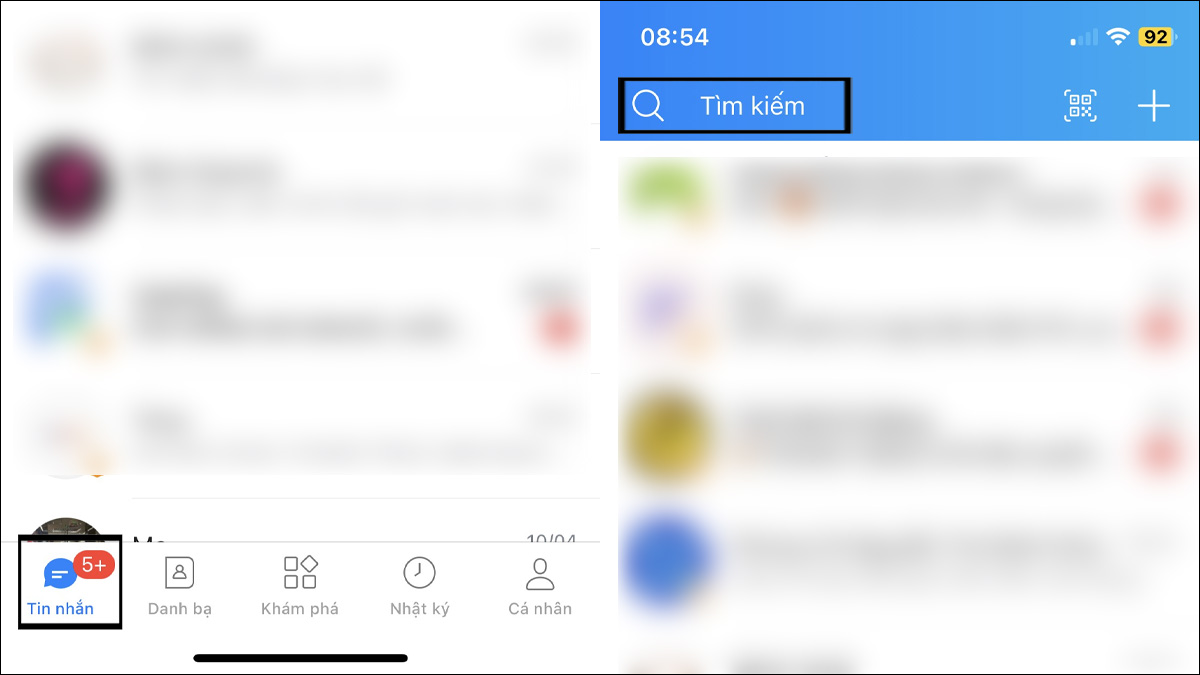
- Bước 1: Hãy chắc chắn rằng bạn đã mở ứng dụng Zalo trên điện thoại và nhấn vào biểu tượng “Tin nhắn” ở góc phải màn hình.
- Bước 2: Nhấn vào biểu tượng “Tìm kiếm” (nút hình kính lúp) ở góc phải màn hình. Sau đó, bạn hãy nhập mã PIN và các cuộc trò chuyện bị ẩn sẽ hiện ra.
Bạn nên lưu ý một điều rằng, để cách tìm tin nhắn ẩn trên Zalo khi quên tên hoạt động, bạn cần phải nhập đúng mã PIN mà bạn đã tạo trước đó. Nếu bạn không nhớ được mã PIN này thì rất có thể các tin nhắn bị ẩn này sẽ khó có thể mà khôi phục lại được.
Lưu ý khi sử dụng tính năng ẩn tin nhắn trên Zalo
Khi sử dụng tính năng ẩn tin nhắn trên Zalo, người dùng không nên lạm dụng tính năng ẩn tin nhắn này vì nó có thể gây ra hiểu nhầm hoặc khó khăn trong việc quản lý tin nhắn của người dùng. Do đó, người dùng cần cân nhắc kỹ trước khi thực hiện hành động này để tránh những rủi ro không đáng có.
Hơn hết, bạn không nên xóa ứng dụng vì nếu không các tin nhắn ẩn của bạn sẽ bị xóa và không thể khôi phục lại được. Do đó, bạn nên thường xuyên sao lưu dữ liệu để đảm bảo an toàn cho dữ liệu của mình. Việc sao lưu dữ liệu sẽ giúp người dùng tránh mất mát dữ liệu trong trường hợp điện thoại của họ bị đánh cắp, bị hỏng hoặc bị mất.
Trên đây là một vài thông tin về cách tìm tin nhắn ẩn trên Zalo. Hy vọng sẽ mang đến những thông tin thật sự hữu ích nhé.
- Tổng hợp thủ thuật Zalo cực hay